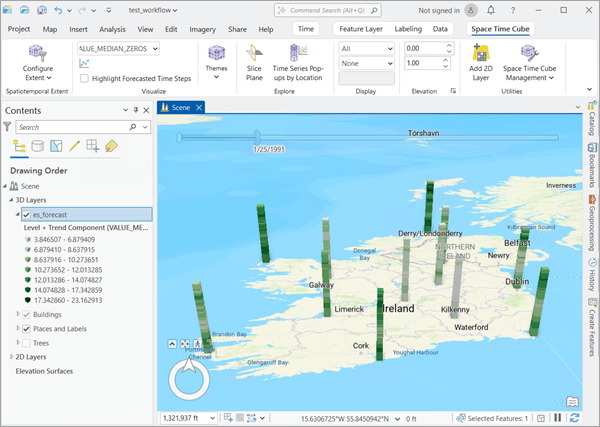Mit dem Raum-Zeit-Würfel-Layer können Sie die Variablen und Analyseergebnisse in einem Raum-Zeit-Würfel schnell visualisieren und erkunden. Sie erhalten über den Layer Zugriff auf eine Galerie mit verschiedenen Designoptionen, mit deren Hilfe Sie den Inhalt eines Raum-Zeit-Würfels visualisieren können. Zu diesen Designoptionen gehören voreingestellte Symbolisierungen, die die Variablen und Analyseergebnisse hervorheben und damit eine intuitivere Erkundung der Daten ermöglichen. Die Anzeigedesigns variieren für jede Analyse, und die in der Galerie verfügbaren Designs hängen von der Analyse ab, die für die ausgewählte Variable des Raum-Zeit-Würfels ausgeführt wurde.
Zugreifen auf die Anzeigedesign-Galerie
Um auf die Anzeigedesign-Galerie zuzugreifen, müssen Sie zunächst mit dem Werkzeug Raum-Zeit-Würfel-Layer erstellen einen Raum-Zeit-Würfel-Layer aus einem Raum-Zeit-Würfel erstellen.
Weitere Informationen zum Arbeiten mit Raum-Zeit-Würfel-Layern
Wenn der Raum-Zeit-Würfel-Layer im Bereich Inhalt ausgewählt wird, wird das kontextbezogene Menüband "Raum-Zeit-Würfel" aktiviert. Die Design-Galerie befindet sich im Abschnitt "Visualisieren" des Menübandes.
Hinweis:
Sie können zwar mehrere Raum-Zeit-Würfel-Layer gleichzeitig in der gleichen Szene erstellen und visualisieren, aber es wird empfohlen, nur jeweils einen Raum-Zeit-Würfel-Layer zu visualisieren. Dadurch wird die Darstellung beschleunigt, die Auswirkungen auf die Ressourcen des Computers werden verringert, und das Risiko unerwarteter Interaktionen zwischen den 3D-Layern und den zugehörigen Bereichs- und Zeitschiebereglern wird reduziert.
Optionen für das Anzeigedesign
Bei den Optionen für das Anzeigedesign handelt es sich um bereits symbolisierte 3D-Designs zum Visualisieren der ausgewählten Variablen und der zugehörigen Analyseergebnisse. Wenn Sie ein Anzeigedesign auswählen, wird die Visualisierung des Raum-Zeit-Würfel-Layers in der Szene aktualisiert. Der Inhalt der Design-Galerie ändert sich abhängig von der ausgewählten Variablen und dem Typ der ausgeführten Analyse.
Hinweis:
Große Raum-Zeit-Würfel können je nach den Ressourcen des Computers mehr als eine Minute für die Anzeige beanspruchen. Bei langsamem Rendern oder übermäßig vielen Darstellungsanforderungen können Sie Folgendes probieren:
- Verwenden Sie anstelle einer Polygondarstellung eine Punktdarstellung des Raum-Zeit-Würfel-Layers.
- Begrenzen Sie die Verarbeitungsausdehnung beim Erstellen des Raum-Zeit-Würfel-Layers.
- Erstellen Sie mit dem Werkzeug Raum-Zeit-Würfel in 2D visualisieren eine 2D-Darstellung des Raum-Zeit-Würfels.
Würfelwerte
Mit den Anzeigedesigns im Abschnitt Würfelwerte können Sie die unverarbeiteten Würfelwerte und die Positionen mit geschätzten Abschnitten visualisieren.

Variablenwert
Mit dem Design Variablenwert  werden die Raum-Zeit-Abschnitte nach den Werten der ausgewählten Würfelvariablen symbolisiert angezeigt. Sie können das Dropdown-Menü Optionen für Bereich auf dem Menüband "Raum-Zeit-Würfel" festlegen und dann die Werte des Bereichsschiebereglers so anpassen, dass nur Raum-Zeit-Abschnitte mit ausgewählten Würfelvariablenwerten, die in einem bestimmten Bereich liegen, angezeigt werden.
werden die Raum-Zeit-Abschnitte nach den Werten der ausgewählten Würfelvariablen symbolisiert angezeigt. Sie können das Dropdown-Menü Optionen für Bereich auf dem Menüband "Raum-Zeit-Würfel" festlegen und dann die Werte des Bereichsschiebereglers so anpassen, dass nur Raum-Zeit-Abschnitte mit ausgewählten Würfelvariablenwerten, die in einem bestimmten Bereich liegen, angezeigt werden.
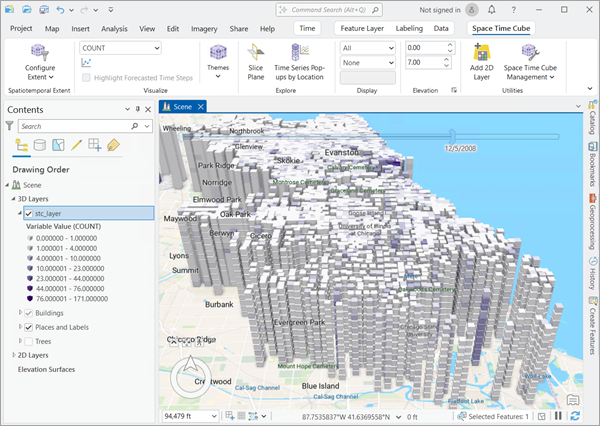
Geschätzte Abschnitte
Mit dem Design Geschätzte Abschnitte  werden die Raum-Zeit-Abschnitte mit einer Symbolisierung angezeigt, aus der hervorgeht, ob sie geschätzt wurden (orange) oder ob sie tatsächliche Werte enthalten (grau). Auf diese Weise können Sie Muster geschätzter (angerechneter) Werte raum- und zeitübergreifend erkunden. Bei Werten handelt es sich um Schätzungen, wenn Werte von Zusammenfassungsfeldern oder Variablen bei der Erstellung des Raum-Zeit-Würfels mit dem Werkzeug Raum-Zeit-Würfel durch Aggregieren von Punkten erstellen oder Raum-Zeit-Würfel aus definierten Positionen erstellen aggregiert wurden. Diese Option ist für die unverarbeitete COUNT-Variable in Raum-Zeit-Würfeln nicht verfügbar, da die COUNT-Variable nie auf einer Schätzung beruht.
werden die Raum-Zeit-Abschnitte mit einer Symbolisierung angezeigt, aus der hervorgeht, ob sie geschätzt wurden (orange) oder ob sie tatsächliche Werte enthalten (grau). Auf diese Weise können Sie Muster geschätzter (angerechneter) Werte raum- und zeitübergreifend erkunden. Bei Werten handelt es sich um Schätzungen, wenn Werte von Zusammenfassungsfeldern oder Variablen bei der Erstellung des Raum-Zeit-Würfels mit dem Werkzeug Raum-Zeit-Würfel durch Aggregieren von Punkten erstellen oder Raum-Zeit-Würfel aus definierten Positionen erstellen aggregiert wurden. Diese Option ist für die unverarbeitete COUNT-Variable in Raum-Zeit-Würfeln nicht verfügbar, da die COUNT-Variable nie auf einer Schätzung beruht.

Lokale Ausreißeranalyse
Mit den Anzeigedesigns im Abschnitt Lokale Ausreißeranalyse können Sie die Analyseergebnisse aus dem Werkzeug Lokale Ausreißeranalyse visualisieren. Mit diesen Designs können Sie statistisch signifikante Cluster und Ausreißer raum- und zeitübergreifend erkunden.

Lokaler Ausreißertyp
Mit dem Design Lokaler Ausreißertyp  werden die Raum-Zeit-Abschnitte nach dem Cluster-Ausreißertyp der ausgewählten Würfelvariablen symbolisiert angezeigt. Mit diesem Design können Sie statistisch signifikante Cluster und Ausreißer (mit einem Konfidenzniveau von 95 Prozent) ausfindig machen.
werden die Raum-Zeit-Abschnitte nach dem Cluster-Ausreißertyp der ausgewählten Würfelvariablen symbolisiert angezeigt. Mit diesem Design können Sie statistisch signifikante Cluster und Ausreißer (mit einem Konfidenzniveau von 95 Prozent) ausfindig machen.
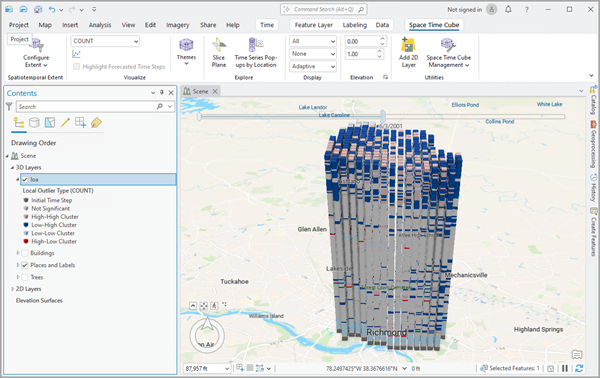
Local Moran's I
Mit dem Design Local Moran’s I  werden alle Raum-Zeit-Abschnitte des Würfels nach ihrem Local Moran’s I-Indexwert symbolisiert angezeigt. Positive Indexwerte (violett) bedeuten, dass ein Feature benachbarte Features mit ähnlichen Werten hat, während negative Indexwerte (grün) bedeuten, dass das Feature von benachbarten Features mit unterschiedlichen Werten umgeben ist.
werden alle Raum-Zeit-Abschnitte des Würfels nach ihrem Local Moran’s I-Indexwert symbolisiert angezeigt. Positive Indexwerte (violett) bedeuten, dass ein Feature benachbarte Features mit ähnlichen Werten hat, während negative Indexwerte (grün) bedeuten, dass das Feature von benachbarten Features mit unterschiedlichen Werten umgeben ist.

Z-Wert des lokalen Ausreißers
Mit dem Design Z-Wert des lokalen Ausreißers  werden alle Raum-Zeit-Abschnitte im Würfel nach ihren Z-Werten symbolisiert angezeigt. Legen Sie die Optionen im Dropdown-Menü Optionen für Bereich fest, und verwenden Sie dann den Bereichsschieberegler, um ein bestimmtes Niveau oder einen bestimmten Bereich der Cluster-Bildungsintensität zu erkunden.
werden alle Raum-Zeit-Abschnitte im Würfel nach ihren Z-Werten symbolisiert angezeigt. Legen Sie die Optionen im Dropdown-Menü Optionen für Bereich fest, und verwenden Sie dann den Bereichsschieberegler, um ein bestimmtes Niveau oder einen bestimmten Bereich der Cluster-Bildungsintensität zu erkunden.
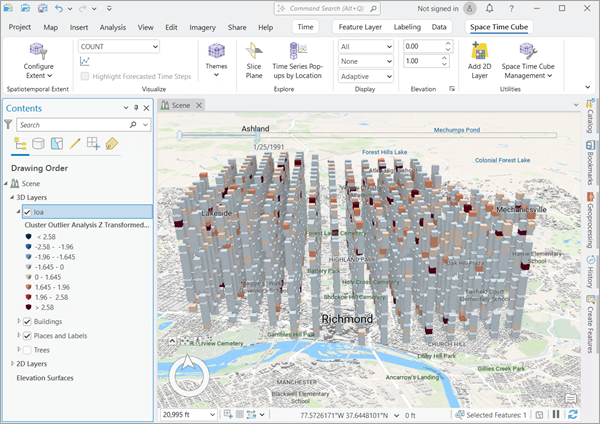
p-Wert des lokalen Ausreißers
Mit dem Design p-Wert des lokalen Ausreißers  werden alle Raum-Zeit-Abschnitte im Würfel nach ihren p-Werten symbolisiert angezeigt. Legen Sie die Optionen im Dropdown-Menü Optionen für Bereich fest, und verwenden Sie dann den Bereichsschieberegler, um ein bestimmtes Niveau oder einen bestimmten Bereich der statistischen Signifikanz zu erkunden.
werden alle Raum-Zeit-Abschnitte im Würfel nach ihren p-Werten symbolisiert angezeigt. Legen Sie die Optionen im Dropdown-Menü Optionen für Bereich fest, und verwenden Sie dann den Bereichsschieberegler, um ein bestimmtes Niveau oder einen bestimmten Bereich der statistischen Signifikanz zu erkunden.
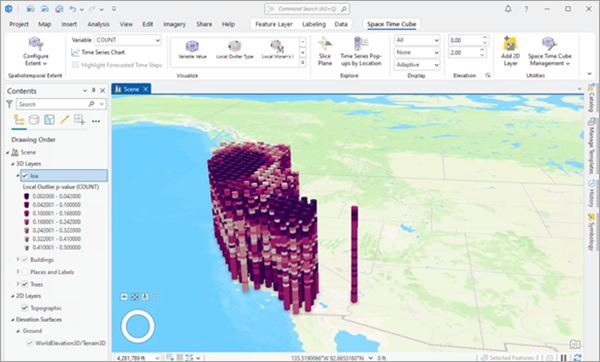
Trendanalyse von Hot-Spots
Mit den Anzeigedesigns im Abschnitt Trendanalyse von Hot-Spots können Sie die Ergebnisse aus dem Werkzeug Trendanalyse von Hot-Spots visualisieren, damit Sie die Verteilung von Hot- und Cold-Spots raum- und zeitübergreifend erkunden können.

Hot-Spot-Typ
Mit dem Design Hot-Spot-Typ  werden die Raum-Zeit-Abschnitte nach dem Hot-Spot-Typ der ausgewählten Würfelvariablen symbolisiert angezeigt. Die Abschnitte werden der Hot-Spot-Signifikanz nach farbig dargestellt.
werden die Raum-Zeit-Abschnitte nach dem Hot-Spot-Typ der ausgewählten Würfelvariablen symbolisiert angezeigt. Die Abschnitte werden der Hot-Spot-Signifikanz nach farbig dargestellt.
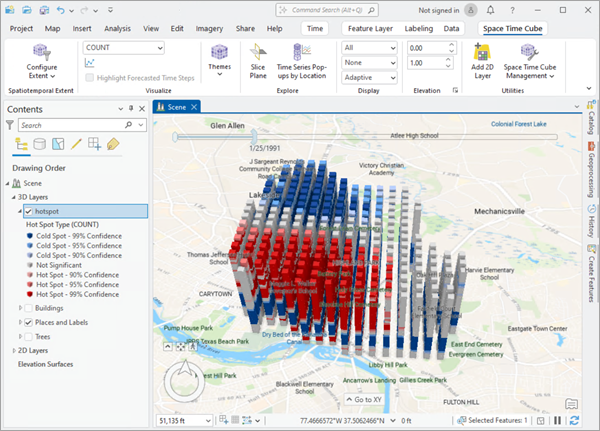
Hot-Spot-Z-Wert
Mit dem Design Hot-Spot-Z-Wert  werden die Raum-Zeit-Abschnitte nach ihren Z-Werten symbolisiert angezeigt. Legen Sie die Optionen im Dropdown-Menü Optionen für Bereich fest, und verwenden Sie dann den Bereichsschieberegler, um ein bestimmtes Niveau oder einen bestimmten Bereich der Hot-Spot-Intensität zu erkunden.
werden die Raum-Zeit-Abschnitte nach ihren Z-Werten symbolisiert angezeigt. Legen Sie die Optionen im Dropdown-Menü Optionen für Bereich fest, und verwenden Sie dann den Bereichsschieberegler, um ein bestimmtes Niveau oder einen bestimmten Bereich der Hot-Spot-Intensität zu erkunden.

Hot-Spot-p-Wert
Mit dem Design Hot-Spot-p-Wert  werden die Raum-Zeit-Abschnitte nach ihren p-Werten symbolisiert angezeigt. Legen Sie die Optionen im Dropdown-Menü Optionen für Bereich fest, und verwenden Sie dann den Bereichsschieberegler, um ein bestimmtes Niveau oder einen bestimmten Bereich der statistischen Signifikanz zu erkunden.
werden die Raum-Zeit-Abschnitte nach ihren p-Werten symbolisiert angezeigt. Legen Sie die Optionen im Dropdown-Menü Optionen für Bereich fest, und verwenden Sie dann den Bereichsschieberegler, um ein bestimmtes Niveau oder einen bestimmten Bereich der statistischen Signifikanz zu erkunden.

Veränderungspunkte erkennen
Mit dem Anzeigedesign im Abschnitt Veränderungspunkte erkennen können Sie die Ergebnisse aus dem Werkzeug Veränderungspunkte erkennen visualisieren, damit Sie erkunden können, wann Veränderungspunkte auftreten.

Mit dem Design Veränderungspunkte  werden alle Raum-Zeit-Abschnitte angezeigt. Außerdem werden die Abschnitte an den einzelnen Positionen, an denen ein Veränderungspunkt erkannt wird, hervorgehoben.
werden alle Raum-Zeit-Abschnitte angezeigt. Außerdem werden die Abschnitte an den einzelnen Positionen, an denen ein Veränderungspunkt erkannt wird, hervorgehoben.
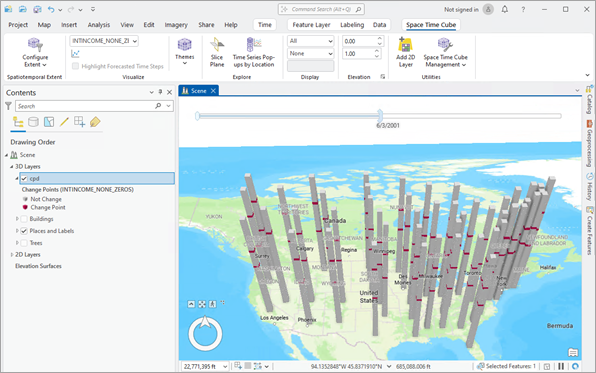
Zeitserienvorhersage
Mit den Anzeigedesigns im Abschnitt Zeitserienvorhersage können Sie die Vorhersageergebnisse aus den Werkzeugen im Toolset Zeitserienvorhersage visualisieren.

Vorhersageergebnis
Mit dem Design Vorhersageergebnis  werden die Raum-Zeit-Abschnitte nach den vorhergesagten Werten der ausgewählten Variablen symbolisiert angezeigt.
werden die Raum-Zeit-Abschnitte nach den vorhergesagten Werten der ausgewählten Variablen symbolisiert angezeigt.

Residuumswert
Mit dem Design Residuumswert  werden die Raum-Zeit-Abschnitte nach dem Residuumswert symbolisiert angezeigt. Das Residuum ist die Differenz zwischen dem ursprünglichen Wert und dem angepassten Wert eines Abschnitts.
werden die Raum-Zeit-Abschnitte nach dem Residuumswert symbolisiert angezeigt. Das Residuum ist die Differenz zwischen dem ursprünglichen Wert und dem angepassten Wert eines Abschnitts.

Zeitserien-Ausreißer
Mit dem Design Zeitserien-Ausreißer  werden alle Raum-Zeit-Abschnitte angezeigt, und die Ausreißerabschnitte an den einzelnen Positionen im Eingabe-Raum-Zeit-Würfel werden hervorgehoben. Dieses Design kann nur auf Raum-Zeit-Würfel angewendet werden, die von den Werkzeugen im Toolset Zeitserienvorhersage ausgegeben wurden und für die der Wert des Parameters Ausreißeroption auf Ausreißer identifizieren festgelegt wurde.
werden alle Raum-Zeit-Abschnitte angezeigt, und die Ausreißerabschnitte an den einzelnen Positionen im Eingabe-Raum-Zeit-Würfel werden hervorgehoben. Dieses Design kann nur auf Raum-Zeit-Würfel angewendet werden, die von den Werkzeugen im Toolset Zeitserienvorhersage ausgegeben wurden und für die der Wert des Parameters Ausreißeroption auf Ausreißer identifizieren festgelegt wurde.

Vorhersage mit exponentiellem Glätten
Mit den Anzeigedesigns im Abschnitt Vorhersage mit exponentiellem Glätten können Sie die Ergebnisse aus dem Werkzeug Vorhersage mit exponentiellem Glätten visualisieren, damit Sie die Komponenten der zerlegten Zeitserie erkunden können.

Ebenenkomponente
Mit dem Design Ebenenkomponente  werden die Ebenenkomponentenwerte der einzelnen Abschnitte angezeigt.
werden die Ebenenkomponentenwerte der einzelnen Abschnitte angezeigt.

Trendkomponente
Mit dem Design Trendkomponente  werden die Trendkomponentenwerte der einzelnen Abschnitte angezeigt.
werden die Trendkomponentenwerte der einzelnen Abschnitte angezeigt.
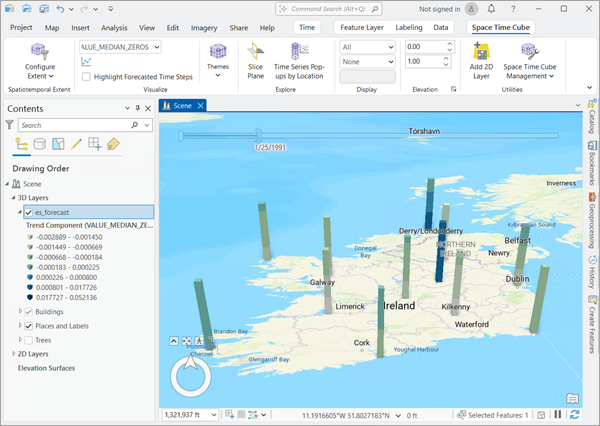
Jahreszeit-Komponente
Mit dem Design Jahreszeit-Komponente  werden die saisonalen Komponentenwerte der einzelnen Abschnitte angezeigt.
werden die saisonalen Komponentenwerte der einzelnen Abschnitte angezeigt.

Ebenen- + Trendkomponente
Mit dem Design Ebenen- + Trendkomponente  werden die Summen der Ebenen- und Trendkomponentenwerte der einzelnen Abschnitte angezeigt.
werden die Summen der Ebenen- und Trendkomponentenwerte der einzelnen Abschnitte angezeigt.